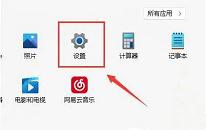win11系统如何调整鼠标速度
来源:www.laobaicai.net 发布时间:2024-05-03 08:15
最近有位win11系统用户在使用电脑的时候,遇到了鼠标延迟的情况,用户想要调整鼠标的速度,但是又不清楚应该如何操作,为此非常苦恼,那么win11系统如何调整鼠标速度呢?下面老白菜u盘装系统为大家介绍win11系统调整鼠标速度的操作方法。
Win11调整鼠标速度的方法:
1、按 Win 键,或点击底部任务栏上的开始,在打开的应用中,点击设置;如图所示:
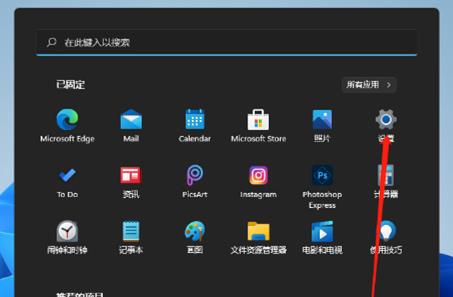
2、设置(Win+i)窗口,左侧点击辅助功能,右侧找到并点击鼠标(鼠标键、速度、加速);如图所示:
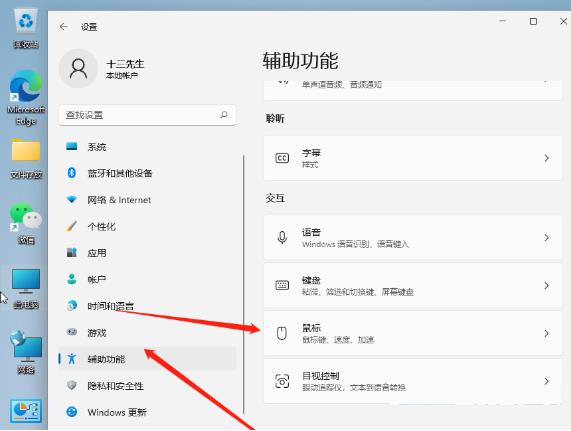
3、辅助功能 - 鼠标下,打开鼠标键,就可以拉动进度条调整鼠标的灵敏度啦;如图所示:
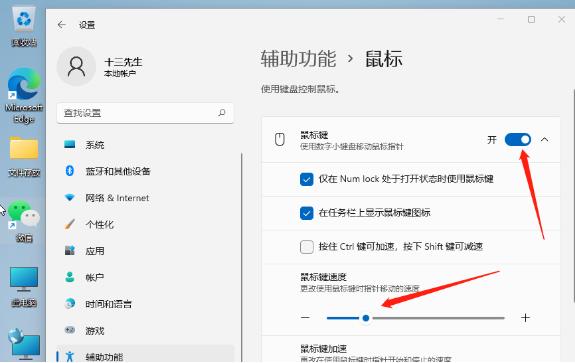
关于win11系统调整鼠标速度的操作方法就为小伙伴们详细介绍到这边了,如果用户们使用电脑的时候想要调整鼠标速度,可以参考上述方法步骤进行操作哦,希望本篇教程能够帮到大家,更多精彩教程请关注老白菜官方网站。
下一篇:没有了
推荐阅读
"win11系统不显示wifi列表怎么办"
- win11系统如何查看内存条卡槽数量 2024-04-29
- win11系统usb接口无法识别设备如何解决 2024-04-28
- win11系统如何添加网络打印机 2024-04-26
- win10系统如何设置自动关机 2024-04-24
win11系统打开nvidia控制面板闪退如何解决
- win11系统dns网络服务器未响应怎么办 2024-04-22
- win11系统分辨率无法调整怎么办 2024-04-21
- win11系统如何升级显卡驱动 2024-04-19
- win11系统如何打开网络适配器 2024-04-17
老白菜下载
更多-
 老白菜怎样一键制作u盘启动盘
老白菜怎样一键制作u盘启动盘软件大小:358 MB
-
 老白菜超级u盘启动制作工具UEFI版7.3下载
老白菜超级u盘启动制作工具UEFI版7.3下载软件大小:490 MB
-
 老白菜一键u盘装ghost XP系统详细图文教程
老白菜一键u盘装ghost XP系统详细图文教程软件大小:358 MB
-
 老白菜装机工具在线安装工具下载
老白菜装机工具在线安装工具下载软件大小:3.03 MB